WindowsTerminalで素早くSSH接続する
できるようになること
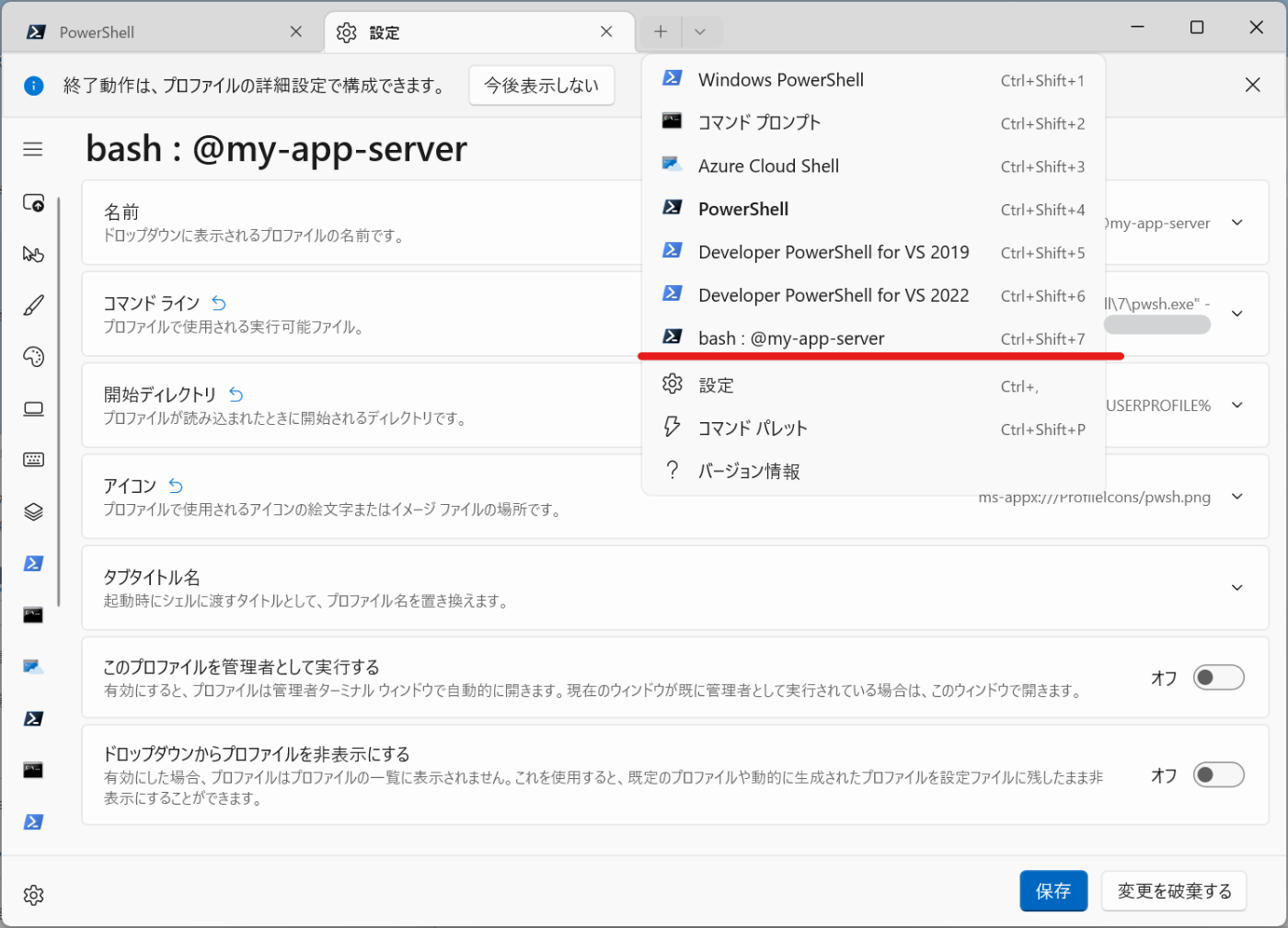
WindowsTerminalにおいて
マウスまたはショートカットCtrl + Shift + <数字>で
特定のサーバーにSSH接続できるようになります
設定方法
手順
-
WindowsTerminalを起動
-
[Ctrl]+[,]とキー入力
-
スタートアップが開くので、画面左のメニューアイコン≡をクリック -
一番下から2番目の
+新しいプロファイルを追加しますをクリック -
プロファイルを複製する欄のリストボックスからPowerShellを選択 -
複製ボタンをクリック -
名前をお好みで変更 (今回の例ではbash : @my-app-server) -
コマンドラインを以下の通り変更
変更前 :"C:\Program Files\PowerShell\7\pwsh.exe"
変更後 :"C:\Program Files\PowerShell\7\pwsh.exe" -Command ssh <ユーザ名>@<ホスト名 | IPアドレス>
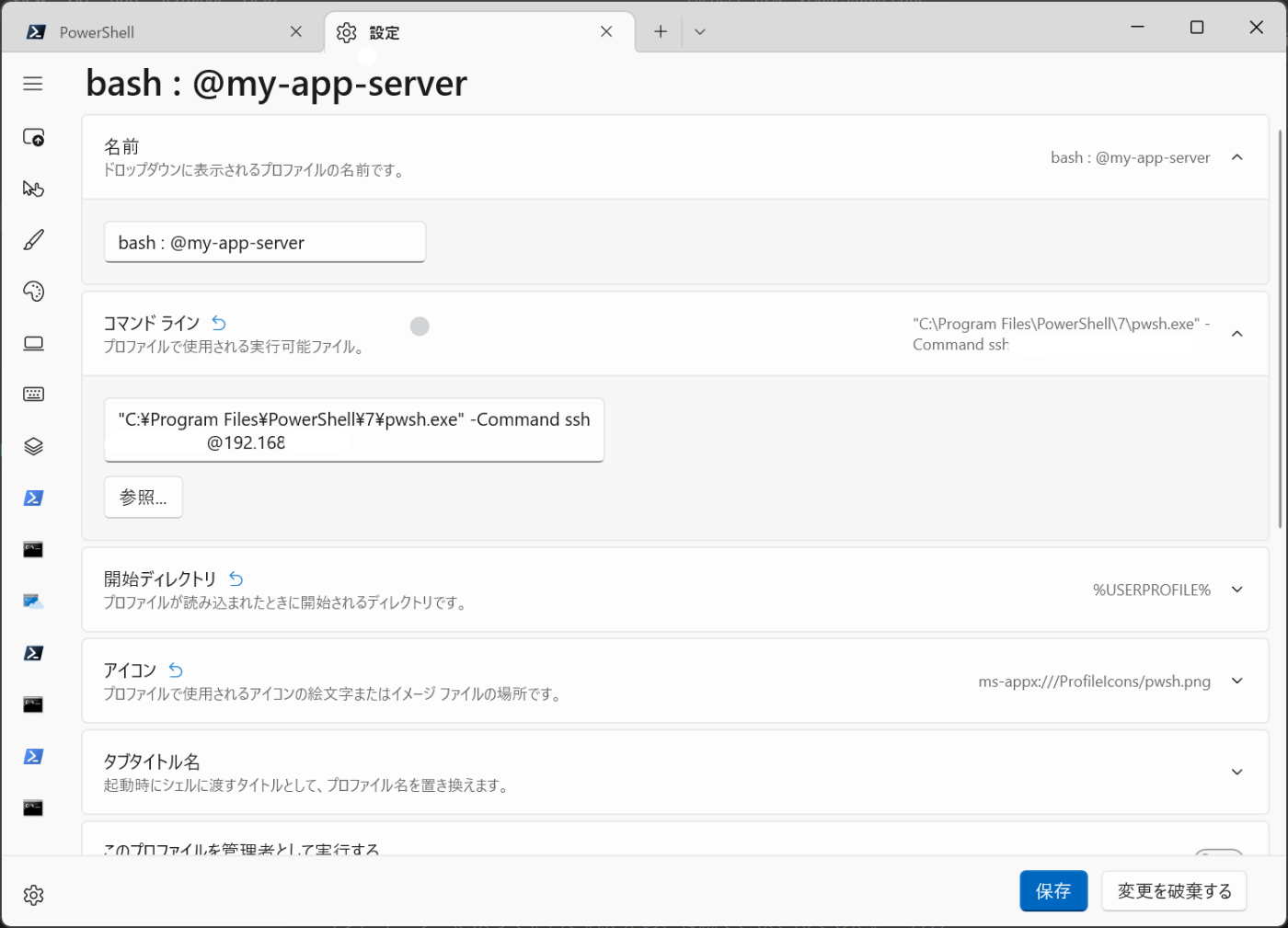
-
画面をスクロールして、下方の
詳細設定ボタンをクリック -
プロファイルの終了動作欄のリストボックスから振る舞いをお好みで選択 -
保存ボタンをクリック
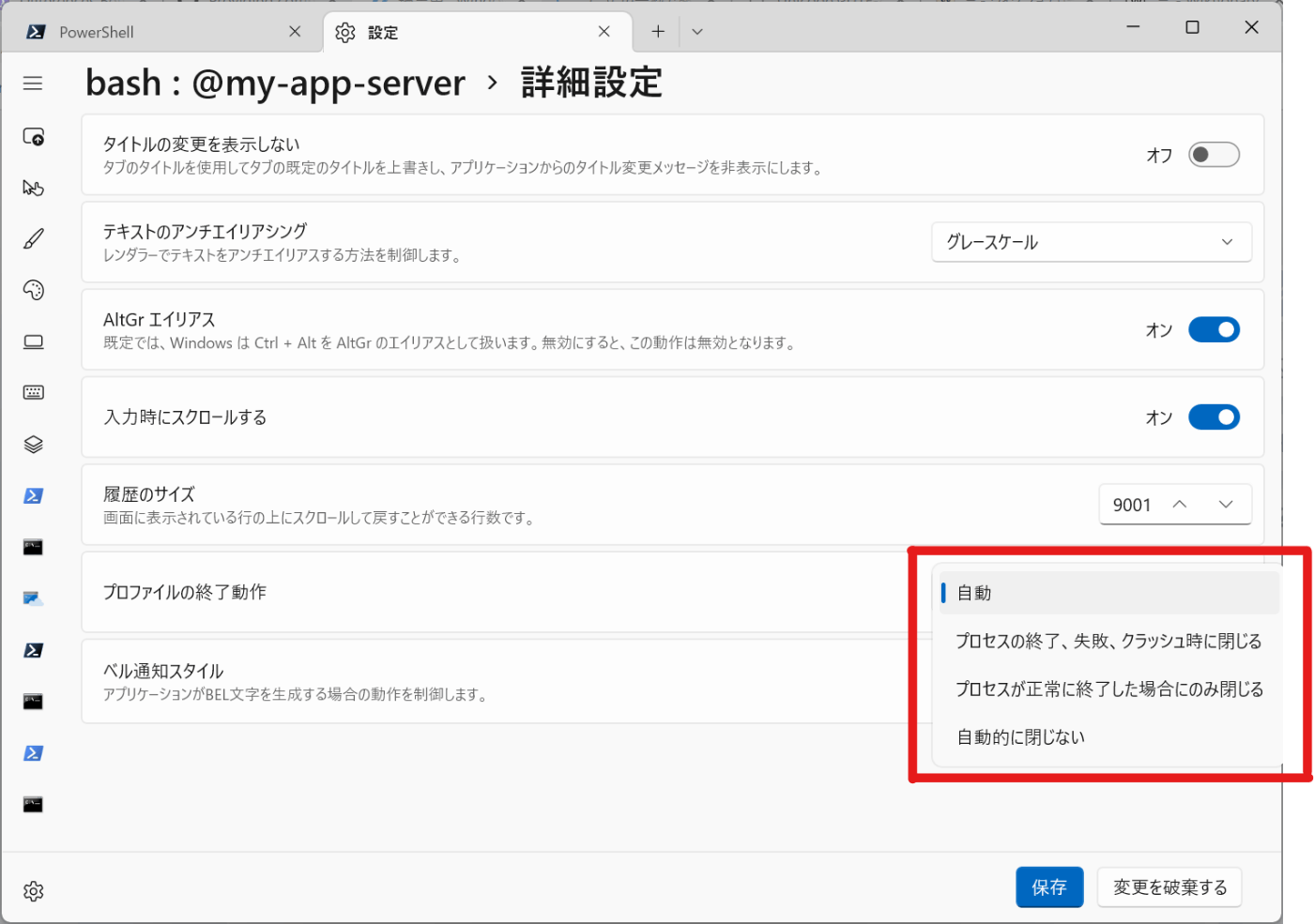
設定を元に戻す方法
作成したプロファイルの設定画面を開くとプロファイルの削除ボタンがありますので
これを使います ※削除したら元に戻せない為、注意
補足
記事作成の経緯
ローカルでサーバーを立てて色々操作をしている中で
ssh ..と毎回打ち込むのがちょっと面倒に感じたので
何かより良い方法がないかと
まずはデスクトップにショートカットを作ってダブルクリックする方法を試してみました
ショートカットだと接続に失敗したときの振る舞いに苦慮して
結果、ssh .. ;if ($?) {pause}とかssh .. || pauseとかで良いことに気づく
でも、次はマウスを使うのも面倒に感じてしまった
一応 start ~\Desktop\<ショートカット名>.lnkでもできるけど
あれ……ssh ..と打たなくていい恩恵はどこに……
そのあと、この方法に気づきました

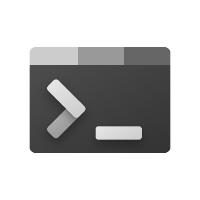
Discussion